Tabl cynnwys
Ychwanegu testun at brosiect Canva yw un o'r nodweddion a ddefnyddir fwyaf ar y platfform. Tra bod y rhesymu dros ychwanegu testun yn amrywio o brosiect i brosiect, mae'n bwysig deall y gwahanol opsiynau ar gyfer gweithredu fel hyn.
Fy enw i yw Kerry, ac rydw i wedi bod yn gweithio ym maes dylunio graffeg a diwydiant celf digidol ers blynyddoedd. Un o'r prif lwyfannau rydw i wedi'i ddefnyddio yn fy ngwaith yw Canva. Rwyf wrth fy modd yn rhannu awgrymiadau, triciau, a chyngor ar sut i greu prosiectau!
Yn y post hwn, byddaf yn esbonio sut y gallwch chi ychwanegu blwch testun at eich prosiect yn Canva. Mae'n debyg mai hwn fydd un o'r nodweddion sy'n cael ei ddefnyddio fwyaf yn eich prosiectau, felly mae'n dda gwybod manylion yr holl opsiynau testun!
Dewch i ni ddechrau!
Key Takeaways
- I ychwanegu blwch testun at eich prosiect, ewch i'r teclyn testun yn y blwch offer a chliciwch Ychwanegu Blwch Testun .
- Gallwch newid cynllun eich testun naill ai drwy newid y ffont neu drwy ddefnyddio graffeg testun parod a geir yn yr offeryn testun o dan Cyfuniadau ffont .
Sut i Ychwanegu Blwch Testun Sylfaenol yn Canva
Oni bai eich bod yn dylunio prosiect cwbl weledol ar Canva, rydych yn fwy na thebyg yn mynd i gynnwys rhyw fath o destun ar eich cynfas.
Er bod hwn yn gam syml i'w gymryd, efallai na fydd dechreuwyr i'r platfform yn sylweddoli'r holl opsiynau sy'n gysylltiedig â nodweddion testun!
Mae ychwanegu blwch testun at brosiect yneithaf syml!
Dilynwch y camau hyn i ychwanegu blwch testun sylfaenol i'ch cynfas:
Cam 1: Agorwch brosiect newydd (neu un sydd gennych eisoes gweithio ar).
Cam 2: Llywiwch i ochr chwith y sgrin i'r blwch offer. Cliciwch ar y botwm Text a dewiswch faint ac arddull y testun rydych chi am ei ychwanegu at eich prosiect.

Mae'r prif opsiynau ar gyfer ychwanegu testun yn perthyn i dri chategori – Ychwanegwch bennawd , Ychwanegwch is-bennawd , a Ychwanegwch ychydig o destun corff .
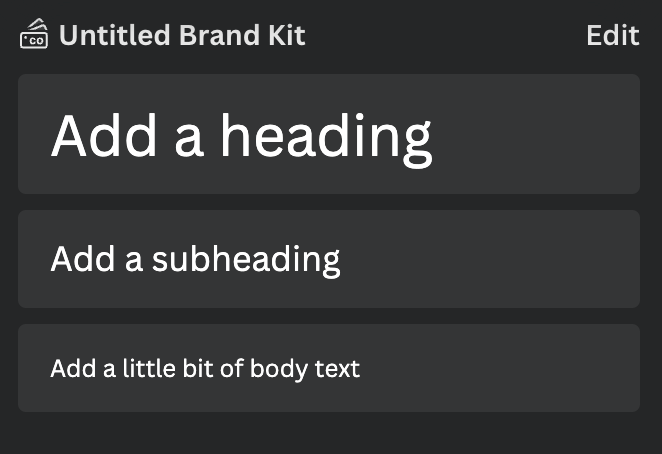
Gallwch hefyd chwilio am ffontiau neu arddulliau penodol yn y blwch Chwilio o dan y tab Testun.
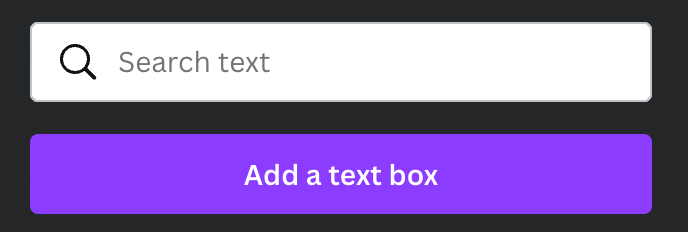
Cam 3: Cliciwch ar yr arddull a naill ai cliciwch arno neu llusgwch a gollwng i'r cynfas.
Cam 4: Tra bod y blwch testun wedi'i amlygu, gallwch ddefnyddio'ch bysellfwrdd i deipio'r testun rydych chi am ei gynnwys. Os byddwch yn ei ddad-amlygu'n ddamweiniol, cliciwch ddwywaith ar y blwch testun i olygu'r testun y tu mewn.
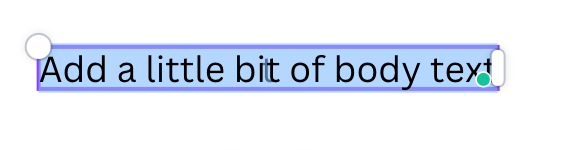
Dyma hefyd Awgrym Pro! Os daliwch yr allwedd T ar fysellfwrdd i lawr, bydd blwch testun yn ymddangos ar eich cynfas!
Sut i Ychwanegu Blychau Testun Graffig gan Ddefnyddio Cyfuniadau Ffont
Os ydych chi'n bwriadu ymgorffori ychydig mwy o arddull trwy'ch testun ac nad ydych am olygu'r ffont, maint, lliw â llaw, ac ati, gallwch ddefnyddio'r graffeg testun parod a geir o dan yr is-bennawd Cyfuniad Ffont yn y blwch offer testun!
Dilynwch y camau hyn i ddefnyddio Fontcyfuniadau :
Cam 1: Agorwch brosiect newydd (neu un sy'n bodoli eisoes yr ydych yn gweithio arno).
Cam 2: Llywiwch i ochr chwith y sgrin i'r blwch offer. Cliciwch ar y botwm Text a dewiswch faint ac arddull y testun yr hoffech ei ychwanegu at eich prosiect.

Cam 3: O dan y bar chwilio a ffontiau a ddefnyddiwyd yn flaenorol, fe welwch opsiwn wedi'i labelu Cyfuniadau ffontiau . Sgroliwch drwy'r opsiynau a wnaed ymlaen llaw a chliciwch ar yr arddull neu llusgwch a gollyngwch ef i'r cynfas.
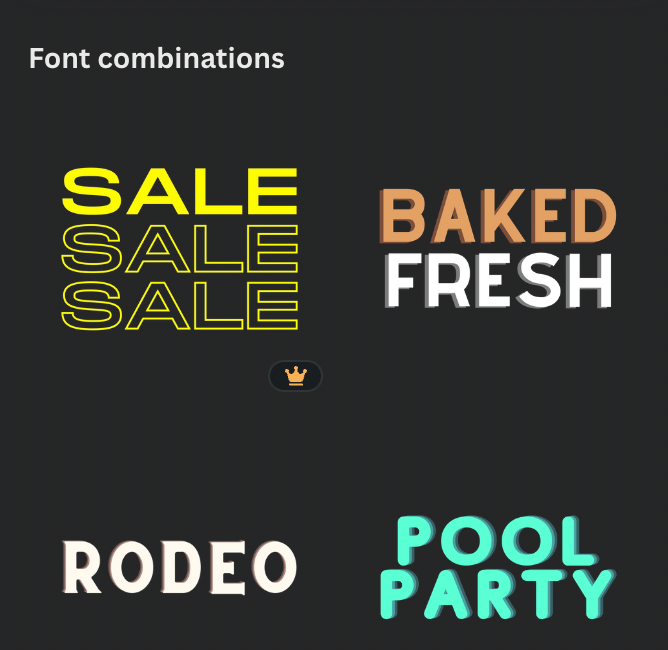
Cofiwch mai dim ond os yw unrhyw opsiwn mewn cyfuniadau Ffont sydd â choron fechan ynghlwm wrtho y gellir cael mynediad ato. mae gennych gyfrif tanysgrifiad premiwm.
Cam 4: Yn union fel y gwnaethoch wrth olygu testun gyda blwch testun sylfaenol, gallwch ddefnyddio'ch bysellfwrdd i deipio'r testun pan fydd y blwch wedi'i amlygu.
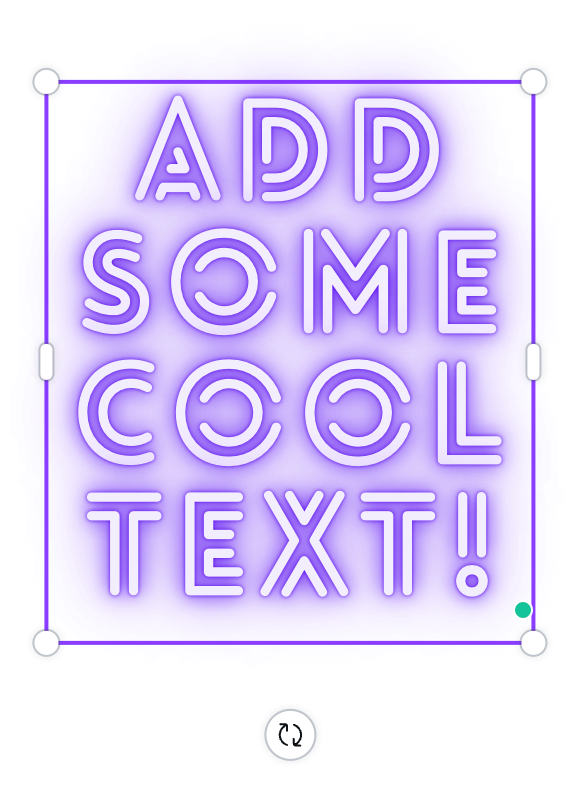
Sut i Golygu Testun yn Canva
Os ydych am newid sut mae'r testun yn ymddangos yn eich prosiect, gallwch newid y ffont, lliw, a mwy â llaw drwy amlygu'r testun a defnyddio'r bar offer testun!
Dilynwch y camau hyn dysgwch sut i newid golwg eich testun:
Cam 1: Amlygwch y testun rydych chi ei eisiau i olygu, a bydd bar offer ychwanegol yn ymddangos ar frig y cynfas. Fe welwch fod opsiynau lluosog yn cael eu harddangos ar y bar offer i newid y ffont sy'n bodoli eisoes ar eich cynfas.
Cam 2: Tra bod y testun yn llonyddWedi'i amlygu, gallwch glicio ar y botymau gwahanol yn y bar offer i newid golwg eich testun.

Mae'r opsiynau yn y bar offer testun yn cynnwys:
- Testun
- Maint
- Lliw
- Bold
- Italig
- Aliniad
- Bylchu
- Effeithiau (megis Testun Crwm ac Arddulliau Amgen)
- Animeiddiadau
Os cliciwch ar y tri dot ar ddiwedd y bar offer, fe welwch opsiynau ychwanegol i olygu eich testun sy'n cynnwys:
6>Syniadau Terfynol
Er bod ychwanegu testun at eich prosiect yn dasg syml, mae'n hwyl archwilio a rhoi cynnig ar wahanol arddulliau trwy naill ai ddefnyddio cyfuniadau Ffont neu ei newid â llaw gan ddefnyddio'r bar offer!
Oes gennych chi ffontiau neu arddulliau penodol yr hoffech eu defnyddio wrth ychwanegu testun at brosiect? Oes gennych chi unrhyw awgrymiadau neu ddulliau creadigol yr hoffech chi eu rhannu? Rhowch sylwadau isod gyda'ch meddyliau a'ch syniadau!

